许多人都喜欢将文件软件等存储在e盘中,要使用的时候就可以进入E盘来寻找,可是近日有不少 win7专业版系统 用户却遇到了e盘拒绝访问的情况,导致无法打开,遇到这样的问题该怎么
许多人都喜欢将文件软件等存储在e盘中,要使用的时候就可以进入E盘来寻找,可是近日有不少win7专业版系统用户却遇到了e盘拒绝访问的情况,导致无法打开,遇到这样的问题该怎么办呢,大家不用担心,接下来就由笔者给大家详细介绍一下win7电脑E盘拒绝访问的详细解决方法。
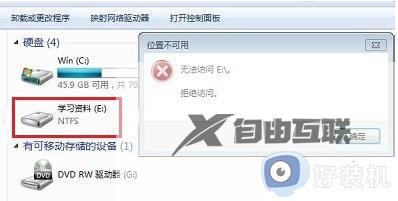
具体解决方法如下:
1、首先按Win+R打开运行,输入cmd进入命令提示符。
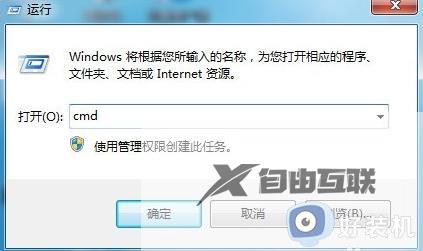
2、在命令提示符中输入chkdsk e: /f即可解决e盘拒绝访问的问题了。

通过上述方法就可以解决win7 E盘拒绝访问这问题了,有遇到相同情况的用户们可以学习上述方法来进行解决,相信能够帮助到大家。
